「放置していたApple IDのパスワードを忘れた」「iOSのアップデートでApple IDを要求されたけどパスワードがわからない」..など、今回はそんな時に役立つApple IDのパスワードを忘れた時の対処方法について解説します。
Apple IDのパスワードリセット手順は度々変更されますが、執筆時点では2ファクター認証の設定の状況によってリセット方法が変化するようなので、恐らく多くの方が該当する3つのパターンに分けて詳しく解説します。
目次
【iPhone】Apple IDに「2ファクタ認証」を設定する方法
2ファクター認証についてはコチラで解説しています。
2ファクター認証を設定している場合 – デバイスを使ってリセットする方法
※ この方法でリセットする場合は、予め2ファクター認証を設定しておく必要があります。
※ この方法でリセットする場合は、パスワードを忘れてしまったApple IDと紐付けられているデバイスが必要です。(通常であれば普段から使っているiPhone)
- Apple IDの復旧を開き、「Apple IDの入力」 → 「次へ」 → 「電話番号の入力」 → 「次へ」の順に進む。
- 「他のデバイスからリセット」→「次へ」の順に進み、Apple IDを紐付けているデバイスに表示される「許可する」をタップ。
※ 常用しているiPhoneで上記手順を進めている場合、「許可する」をタップした時点でダイアログが表示されます。 - デバイスのパスコードを入力し、「新しいApple IDのパスワードを入力」→「次へ」の順に進むと、アカウントの復旧が完了します。
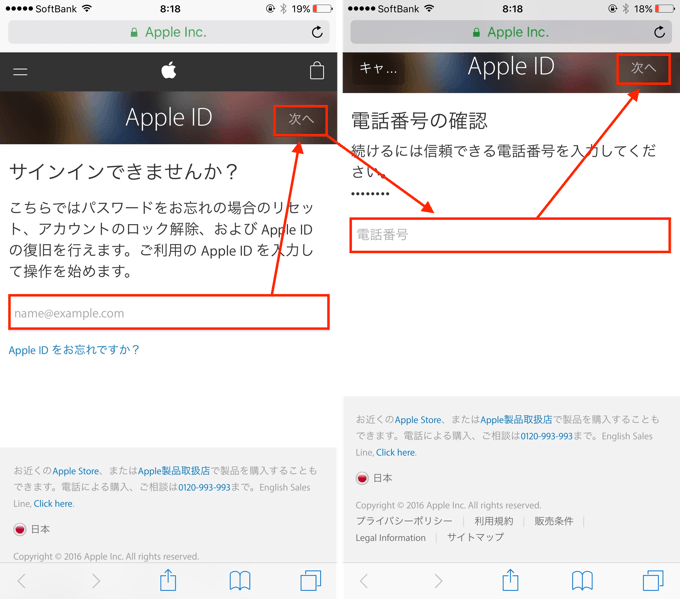
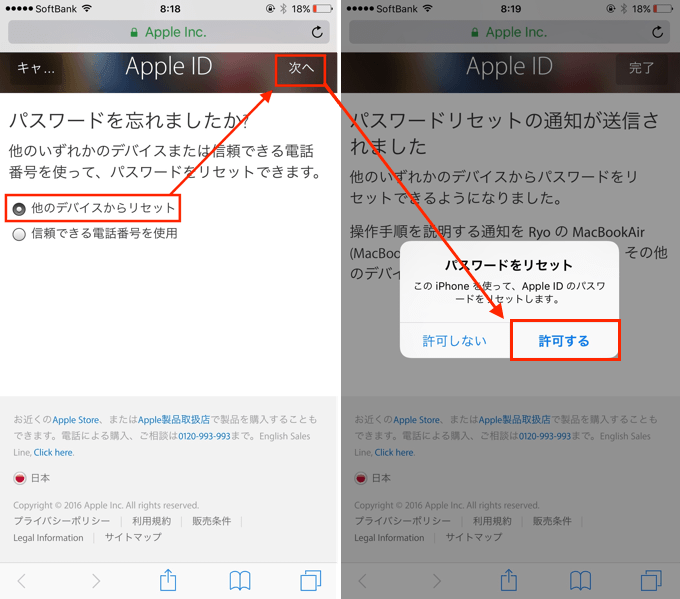
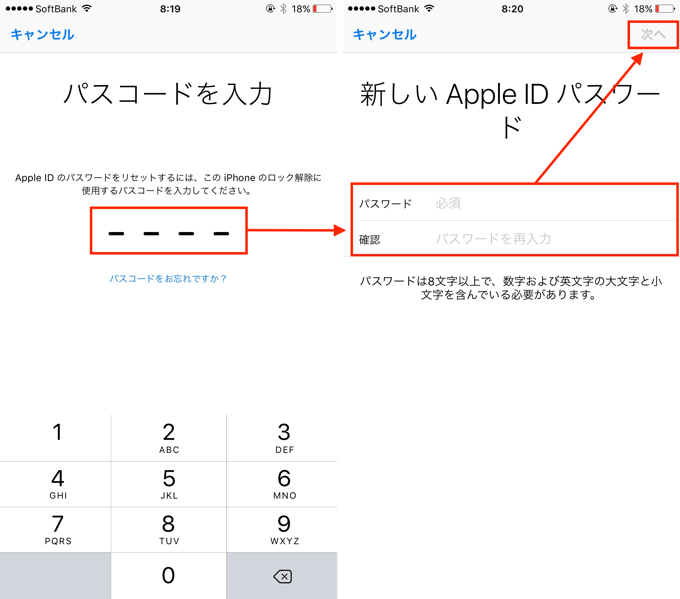
2ファクター認証を設定している場合 – アカウント復旧リクエストでリセットする方法
※ こちらの方法はApple IDと紐付けられているデバイスが手元に無い場合に使う方法になります。通常は”2ファクター認証を設定している場合 – デバイスを使ってリセットする方法“でリセットしてください。
※ こちらの方法の場合、アカウントの復旧まで数日要する場合があります。
- Apple IDの復旧を開き、「Apple IDの入力」 → 「次へ」 → 「電話番号の入力」 → 「次へ」の順に進む。
- 「信頼できる電話番号を使用」→「次へ」→「アカウントの復旧を開始」の順にタップ。
- 「次へ」をタップし、SMSで届く6桁の確認コードを入力して、クレジットカード番号の情報を入力。
- 「完了」をタップするとAppleからメールが届くので、文中の”アカウント復旧を確認する”のリンクを開く。
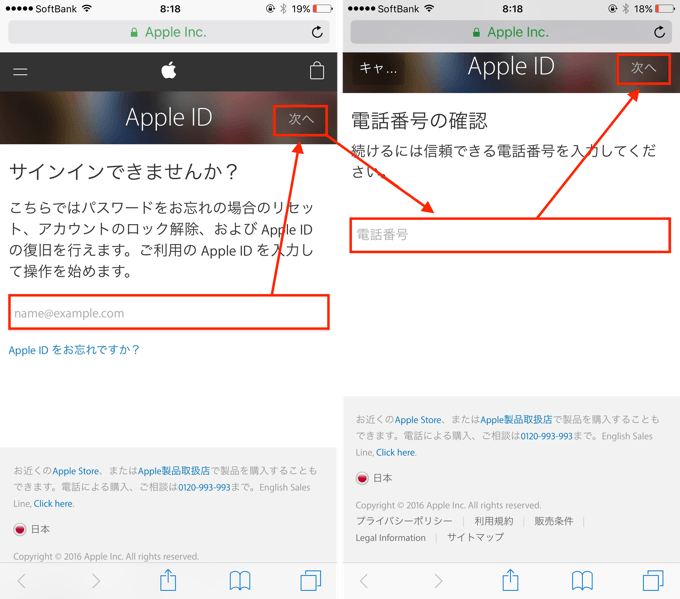
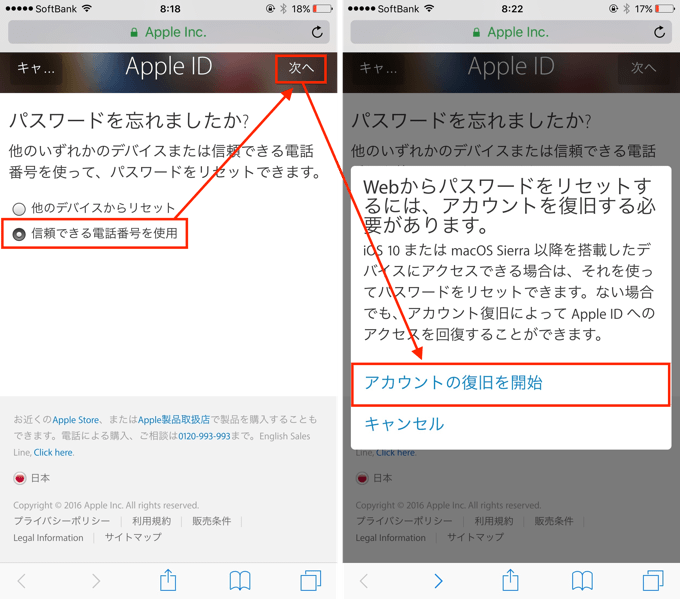
※ Apple IDにクレジットカード情報を紐付けていない場合は、別の個人情報を求められるかもしれません。
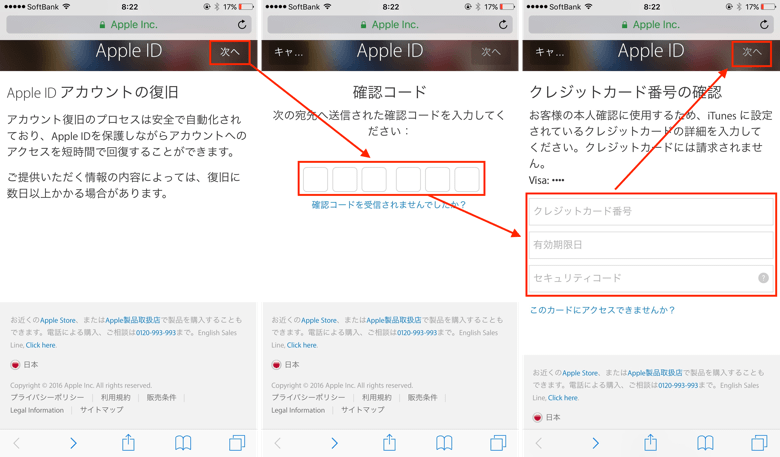
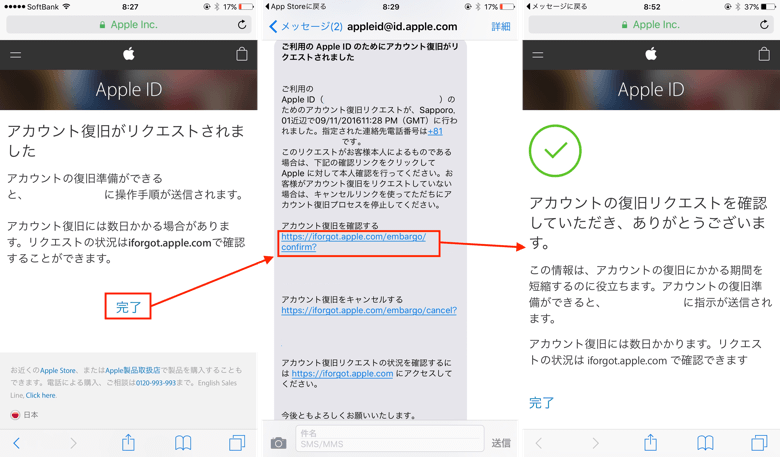
Appleがリクエストを承認すると、後日メールで手続きの詳細が届きます。
2ファクター認証を設定していない場合 – メールでリセットする方法
- Apple IDの復旧を開き、「Apple IDの入力」→「メールを受け取る」→「次へ」の順に進むとAppleからメールが届くので、文中の「今すぐリセット」を開く。
- 新しいパスワードを入力し、「次へ」をタップするとアカウントの復旧が完了します。
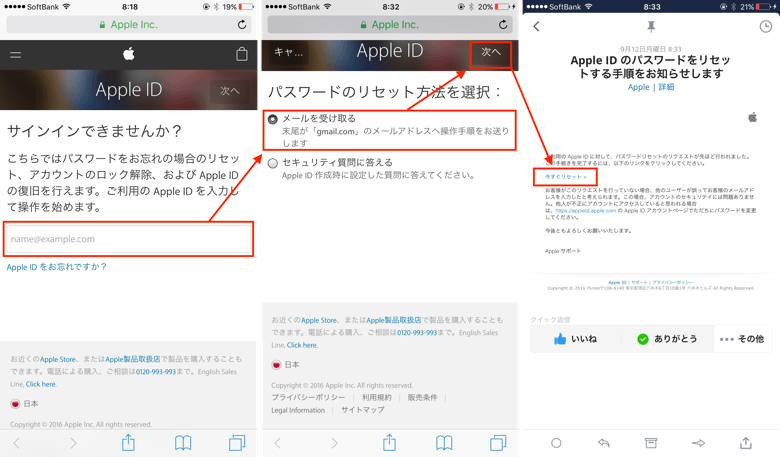
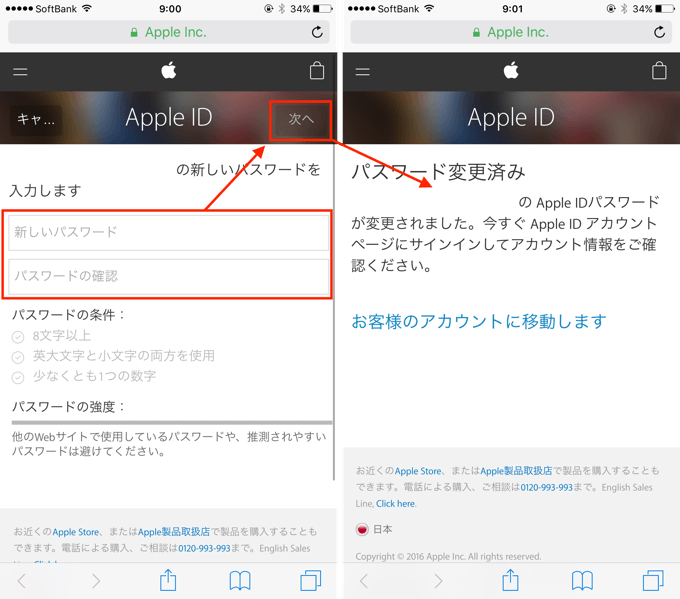





ありがとうございます。このサイトのおかげでApple Storeに行く手間省け、バッテリの弱ったiPhone6を交換する手配が済みました。
私のブログ等で紹介させていただきます。
Touch IDを有効にするにはパスワードが必要ですと出ますが、正しいパスワードを何度入力しても開きません
私はお母さんのアカウントでプレイをしているんですがお母さんの垢にはそのパスワードをリセットしたのか通知に来たりしませんよね?通知に来るのであれば諦めようとかと思っています私は課金目当てでこのサイトを見つけたので。わがままですみません